6 הדרכים המובילות לתקן iMessage שלא שולחים תמונות וסרטונים
Miscellanea / / March 23, 2022
iMessage הוא שירות הודעות עוצמתי ורב-תכליתי עבור iPhone, iPad ו-Mac. באמצעות iMessage, תוכל לשלוח הודעות טקסט, תמונות, סרטונים, הערות קוליות, מדבקות, קובצי GIF ועוד. עם זאת, לפעמים עלולות להתעורר בעיות שגורמות לכך iMessage להתנהג לא נכון, ותכונות מסוימות מפסיקות לפעול.

אחת הבעיות הנפוצות יותר שמשתמשים דיווחו עליה היא חוסר היכולת לשלוח תמונות וסרטונים דרך iMessage. אם אתה חווה את אותה בעיה, אל תדאג, מכיוון שאנו מראים לך את 6 הדרכים המובילות לתקן את בעיית iMessage לא לשלוח תמונות וסרטונים.
ההבדל בין iMessage להודעת SMS
הבה נתחיל בהבנת ההבדל בין iMessage להודעות SMS רגילות. ה-iMessage הוא חלק מאפליקציית Messages ואתה תמצא את טקסט ה-SMS המגיע למספר שלך באותה אפליקציה.
הודעת SMS משתמשת במספר הטלפון שלך ומחויבת לפי התוכנית שסופקה על ידי הספק או ספק השירות הסלולרי. בינתיים, iMessage משתמש במזהה Apple שלך או במספר הטלפון המקושר למזהה Apple שלך כדי להעביר הודעות באמצעות חיבור נתונים (נייד ו-Wi-Fi). הדרך הקלה ביותר להבדיל ביניהם היא על ידי התבוננות בצבעי בועות ההודעה. טקסטים של SMS מופיעים עם בועות ירוקות, בעוד iMessages מופיעים עם בועות כחולות.
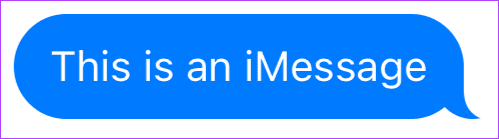
הבדל מרכזי נוסף הוא שאתה יכול לשלוח תמונות וסרטונים דרך iMessage. אבל אם תנסה את אותו הדבר באמצעות שירותי מפעיל הרשת שלך, זה יהפוך ל-MMS.
אז אם אתה מנסה לשלוח תמונות או סרטונים דרך השירות של המפעיל הסלולרי שלך, ייתכן שזה לא יקרה. אבל אם השגיאה נובעת משימוש ב-iMessage, תצטרך לחפור עמוק יותר.
פתח את הצ'אט שבו אתה חווה את הבעיה וראה את הצבעים של בועות הודעת הטקסט שלך. אם הבועות כחולות, זה אומר שיש לך בעיה לשלוח תמונות וסרטונים דרך iMessage. אם הבועות ירוקות, זה אומר שיש לך בעיה עם תוכנית הודעות הטקסט שלך.

כעת, לאחר שהגדרנו בבירור את הבעיה, בואו נמשיך עם המדריך לפתרון הבעיות שלנו.
1. ודא ש-iMessage מופעל
אתה יכול להתחיל על ידי אימות אם iMessage שלך מופעל או לא.
שלב 1: פתח את אפליקציית ההגדרות באייפון שלך והקש על הודעות.

שלב 2: ודא שהמתג ליד iMessage מופעל. אם הוא כבר מופעל, כבה אותו והפעל אותו שוב.
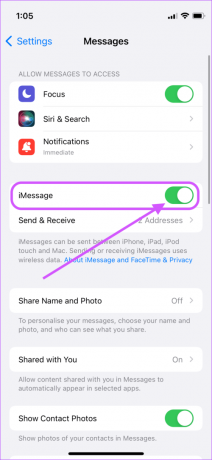
2. אפשר הודעות MMS
אם אתה משתמש בהודעות רגילות לשליחת תמונות וסרטונים, תצטרך לוודא שהעברת הודעות MMS מופעלת באייפון שלך.
שלב 1: פתח את ההגדרות והקש על הודעות.

שלב 2: הפעל את המתג שליד אפשרות הודעות MMS.
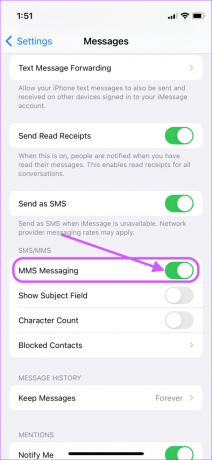
3. בדוק את רשת הסלולר וה- WI-FI
מכיוון ש-iMessage משתמש בנתונים, עליך לוודא שלטלפון שלך יש נתוני עבודה.
שלב 1: פתח את אפליקציית ההגדרות והקש על Wi-Fi.

שלב 2: ודא שהוא מופעל ומחובר לרשת Wi-Fi פועלת.
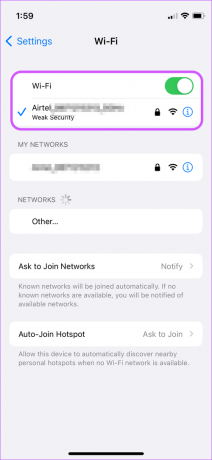
שלב 3: באופן דומה, כדי להבטיח שלטלפון שלך יש גישה לנתונים תוך כדי תנועה, הקש על נתונים ניידים.
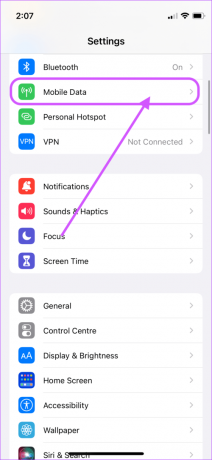
שלב 4: כאן, הפעל את הנתונים הניידים.

לאחר השלמת השלבים האלה, הפעל את Safari ונסה לפתוח דף אינטרנט כלשהו. אם דף האינטרנט נפתח זה אומר שהנתונים שלך עובדים. אם הטלפון שלך עדיין נתקל בבעיות עם קישוריות נתונים, אנא עקוב אחר המדריך שלנו תיקון בעיות קישוריות Wi-Fi באייפון.
4. צא והיכנס חזרה ל-iMessage
שלב 1: פתח את ההגדרות והקש על הודעות.

שלב 2: הקש על 'שלח וקבל'.
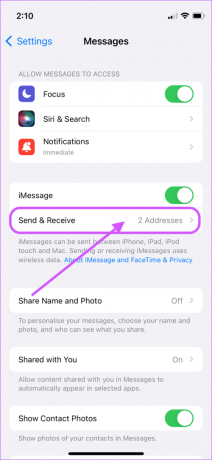
שלב 3: כאן, הקש על האימייל והמספר שלך כדי לבטל את בחירתם.
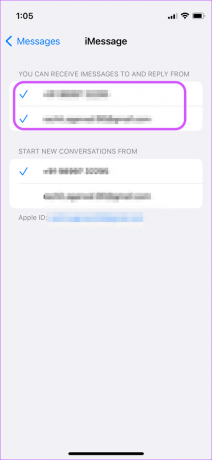
שלב 4: תראה מסך פתיחה שמבקש את רשותך. הקש על הסר כדי להמשיך.

שלב 5: כעת, הקש שוב על המספר שלך ואימייל כדי להפעיל את iMessage. הקש על אישור בהנחיית האישור.

5. אפס את הגדרות הרשת
שלב 1: הפעל את אפליקציית ההגדרות והקש על כללי.
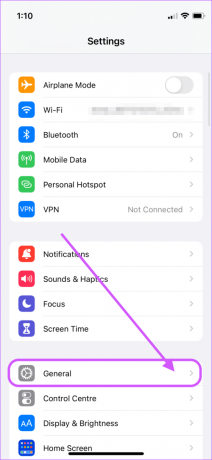
שלב 2: גלול מטה והקש על 'העבר או אפס אייפון'.
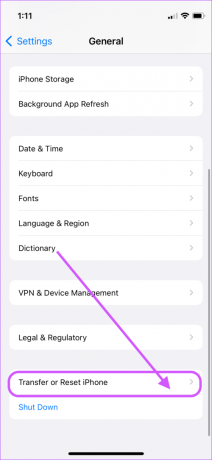
שלב 3: כאן, בחר באפשרות איפוס.

שלב 4: הקש על 'אפס הגדרות רשת'.

שלב 5: הזן את קוד הגישה של הטלפון שלך כדי להתחיל בתהליך איפוס הרשת.
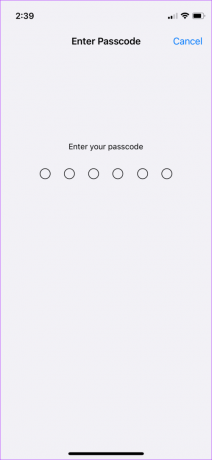
ברגע שהאייפון שלך מאפס את הגדרות הרשת, סביר להניח שזה יפתור בעיות הקשורות לרשת באייפון שלך. תצטרך להתחבר מחדש ל-Wi-Fi מכיוון שאיפוס הגדרות הרשת מסיר את כל פרטי הכניסה ל-Wi-Fi שלך.
6. פנה לספק הרשת שלך או לתמיכה של Apple
אם אחד מהשלבים לעיל אינו פותר את הבעיה שלך, תצטרך לפנות לתמיכה של Apple או לספק הרשת שלך. אם הבעיה שלך נמצאת בהודעות רגילות, עליך לפנות לספק הרשת שלך. מצד שני, אם אינך יכול לשלוח תמונות וסרטונים באמצעות iMessage, עליך לפנות לתמיכה של אפל.
תקן את בעיית iMessage לא שולח תמונות וסרטונים
הפתרונות שהוזכרו לעיל אמורים לעזור לפתור את הכישלון של iMessage בשליחת תמונות וסרטונים. אם התמונות מתבררות כמטושטשות, עיין במדריך שלנו תיקון תמונות iMessage מטושטשות.
עודכן לאחרונה ב-16 במרץ, 2022
המאמר לעיל עשוי להכיל קישורי שותפים שעוזרים לתמוך ב-Guiding Tech. עם זאת, זה לא משפיע על שלמות העריכה שלנו. התוכן נשאר חסר פניות ואותנטי.



